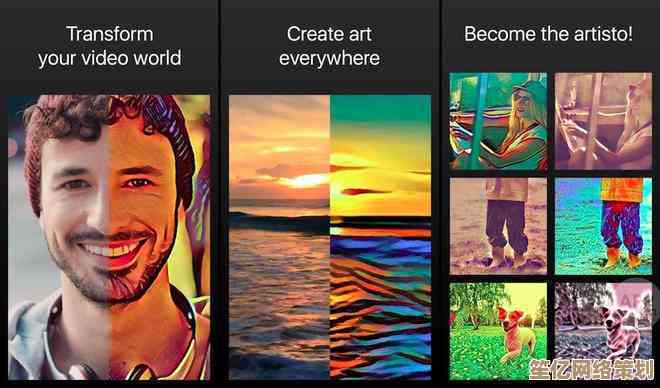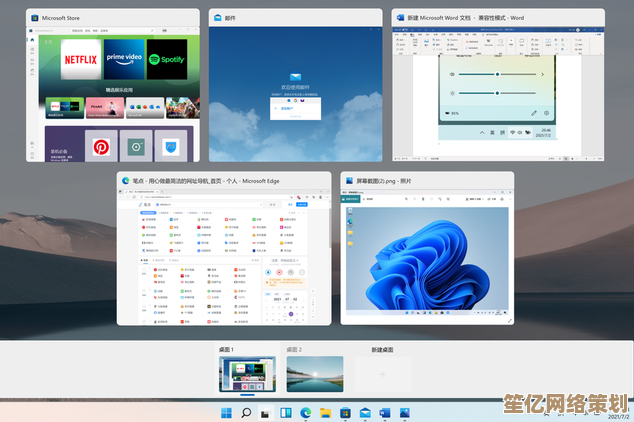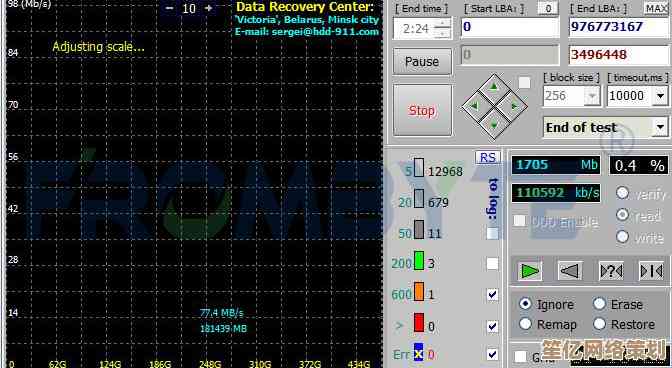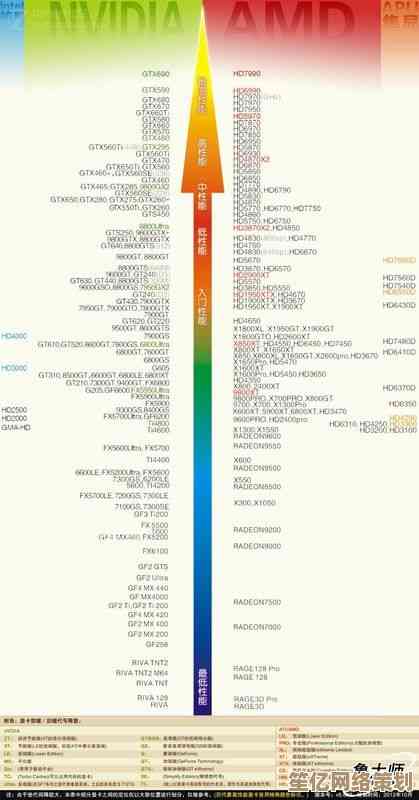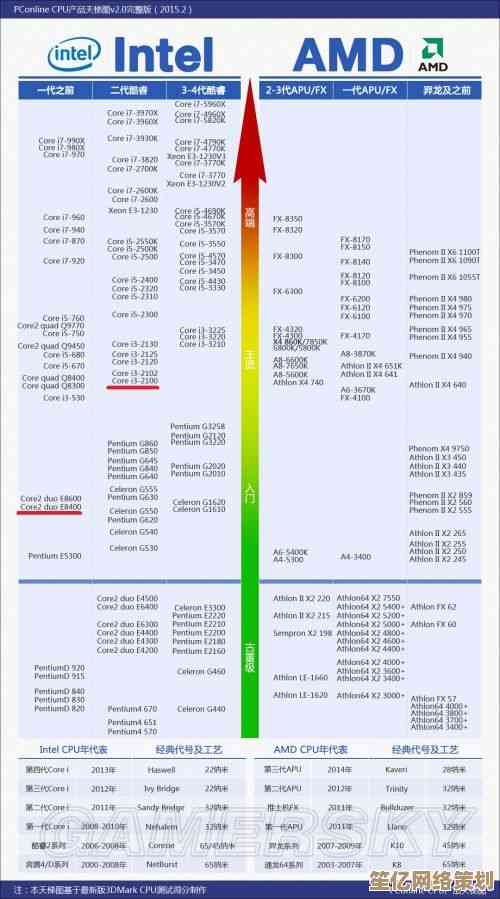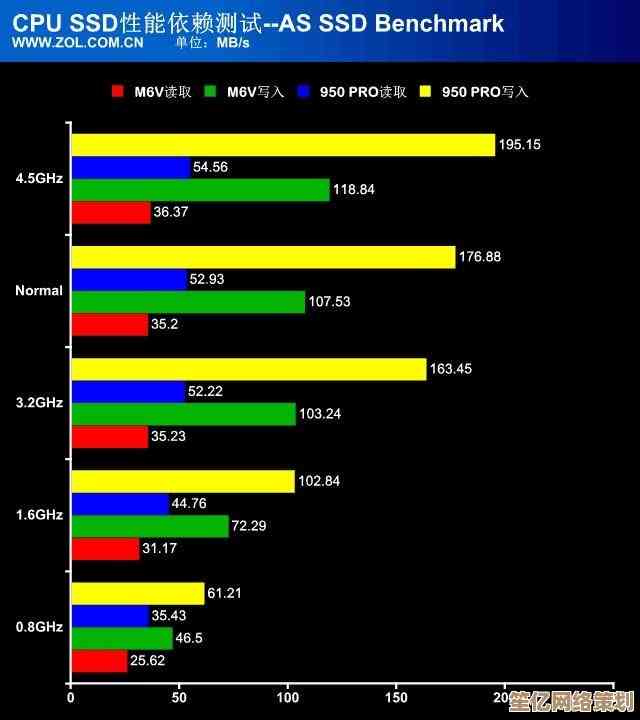PS复制快捷键大全:高效操作指南一键掌握
- 问答
- 2025-10-18 05:40:42
- 4
哎,说到PS的复制,我猜你第一个想到的就是Ctrl+C和Ctrl+V对吧?哈哈,这俩确实是祖师爷级别的,但你要是觉得PS的复制就这点能耐,那可真是…太小看它了,我今天就想跟你唠唠,那些藏在PS角落里、能让你效率直接起飞的各种“复制”,有些操作啊,简直像发现了新大陆,用一次就回不去了。
先说最基础的,选中图层按Ctrl+J,这个“通过拷贝的图层”… 算是复制图层的正统方法,但有时候我嫌麻烦,直接按住Alt键,用鼠标拖着图层往上或者往下那么一拉,唰一下,一个副本就出来了,这个动作特别有手感,尤其当你需要快速复制好几个的时候,一直按着Alt一直拖,有种…嗯…流水线作业的快感,比一遍遍按Ctrl+J爽快多了。
是Ctrl+Shift+C,也就是“合并拷贝”,这个可太关键了,比如说,你做了个复杂的设计,有好几个图层叠在一起,你想把这一整块东西原封不动地复制到另一个文件里,你要是只选中一个图层复制,那过去的就是个光杆司令,这时候,先把这些图层都选中,然后按Ctrl+Shift+C,它就像一把无形的剪刀,把你选区内所有可见图层的内容“咔嚓”一下合并成一个图像复制下来,再粘贴过去,完美!我第一次用的时候,感觉就像…像变魔术,解决了老大难问题。
还有更隐蔽的,针对路径的复制,你用钢笔工具辛辛苦苦勾了个路径,想再弄一个一样的,怎么办?在路径面板里,直接把那个工作路径拖到下面那个“创建新路径”的图标上… 对,就那个小折角纸片的图标,但高手都直接用快捷键:选中路径后,Ctrl+C复制,然后Ctrl+V粘贴,注意哦,这里粘贴出来的路径会和原路径完全重合,你看不见变化,得用路径选择工具稍微挪一下才能发现“哦,原来你在这儿!”,这种小细节,没人告诉你可能得琢磨半天。
说到选区,也有个骚操作,画好一个选区后,按Ctrl+Alt,再按方向键(上下左右都行),你猜怎么着?它会在你移动选区的同时,复制出选区内的图像!这个用来做那种简单的条纹背景或者重复图案,简直神速,我有时候无聊,会一直按着这几个键,看着画面里复制出一长串鬼影,还挺解压的… 干正事的时候别这么玩,容易停不下来。
图层样式怎么复制?这个估计很多人是用右键菜单,“拷贝图层样式”粘贴图层样式”,但其实有更溜的:按住Alt键,直接把那个“fx”图标从一个图层拖到另一个图层上,样式就过去了!干净利落,要是想给多个图层都赋予同样的样式,那就先给一个图层做好,然后在这个图层上右键,选择“拷贝图层样式”,再选中其他那些目标图层,右键“粘贴图层样式”,一键搞定,不用一个个去调参数。
智能对象 的复制也很有意思,你直接Ctrl+J复制出来的智能对象,和原对象是关联的,改一个,另一个也跟着变,这有时候是好事,有时候你想弄个独立的副本怎么办呢?就在智能对象图层上右键,选“通过拷贝新建智能对象”,这样出来的新对象就和原来的脱钩了,可以各自编辑了,这个区别可太重要了,我早期就踩过坑,辛辛苦苦调好一个,发现全变了,当时差点砸键盘。
再说个偏门的,用“动作”来批量复制,你可以录一个动作,记录下复制图层、移动位置、 maybe再稍微旋转一下的操作,然后你就可以疯狂点击“播放”按钮,PS就会不知疲倦地帮你复制出一大堆有规律排列的元素,看着画面被瞬间填满,那种感觉… 就像你有了一个任劳任怨的机器人助手。
其实PS里很多复制操作都跟Alt键有关,这个键就像是一个“复制开关”,你用移动工具的时候按住它,是复制;你用路径选择工具的时候按住它拖拽,也是复制,多试试在操作时按着Alt键,经常会有惊喜。
说到底,这些快捷键啊,不是让你死记硬背的,你得把它融入到你的工作流里,变成肌肉记忆,可能一开始会别扭,会想回头用鼠标点菜单,但只要你强迫自己用上几次,就会发现… 哎?效率这东西,就是这么一点点抠出来的,我的手现在好像已经习惯了,有时候在别的软件里,也会下意识地按Alt拖拽,发现没反应才反应过来“哦,这不是PS”,你看,这就叫习惯成自然了。
希望这些零零碎碎的经验,能帮你打开一扇窗,PS这东西,深不见底,每个小技巧背后可能都藏着更高效的可能,就看你愿不愿意去发现了。
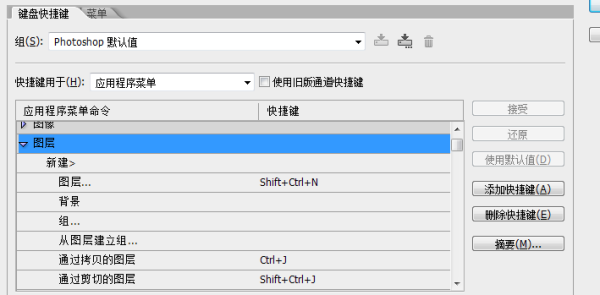
本文由钊智敏于2025-10-18发表在笙亿网络策划,如有疑问,请联系我们。
本文链接:http://waw.haoid.cn/wenda/30760.html